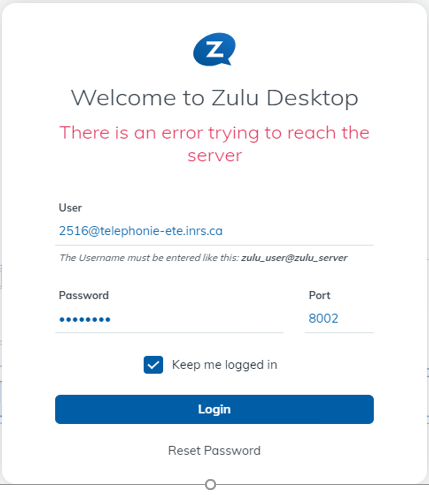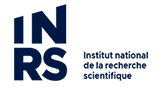- Introduction
- Plateformes prises en charge
- Zulu pour le bureau (Desktop) PC & Mac
- Zulu pour téléphone cellulaire smartphone & iPhone
- Questions et réponses
- Problèmes et solutions
1. Introduction
Zulu est un outil de productivité et de collaboration permettant de transférer les appels d’un téléphone de bureau vers un téléphone mobile, depuis un ordinateur portable (de bureau), des appareils iOS et Android. Cet outil permet de discuter avec des collègues, de voir les statuts des employés distants et de masquer le numéro de téléphone personnel avec le numéro de bureau lorsque vous appelez des clients tout en utilisant les extensions professionnelles, en préservant la confidentialité des informations personnelles de leur appareil.
L’utilisation simple et intuitif de Zulu permettra au personnel de l’INRS de travailler à distance de manière transparente. Les travailleurs en mode télé-travail peuvent désormais communiquer avec leurs collègues et la direction comme s’ils étaient au bureau.
2. Plateformes prises en charge
Le client Zulu 3 est pris en charge sur les plates-formes suivantes :
- Windows 7 (SP1), 8, 8.1 et 10
- Mac 10.8 et supérieur
- Linux Ubuntu 12.04 et supérieur (d’autres distributions peuvent fonctionner, mais ne sont pas entièrement prises en charge)
- iOS
- Android
3. Zulu pour le bureau (Desktop) PC & Mac
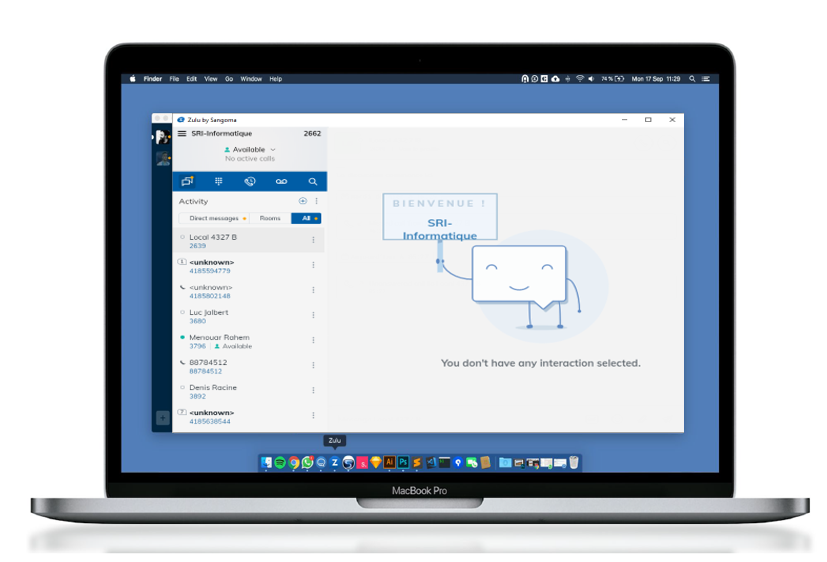
a. Client VPN pour poste de travail PC / Mac
i. Installer le client VPN
Vous pouvez consulter la procédure pour d’installation du client VPN ici.
ii. Se connecter au VPN du centre
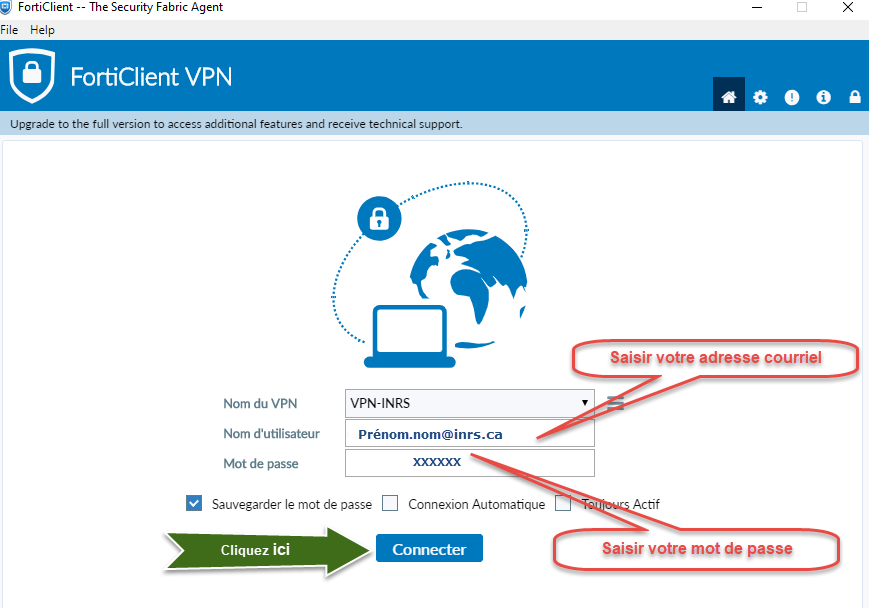
b. Installer le client Zulu sur un poste de travail PC / Mac
i. Télécharger le client Zulu
Pour un poste de travail sous Windows : Lien de téléchargement
Pour un poste de travail sous MAC : Lien de téléchargement
ii. Installer le client Zulu
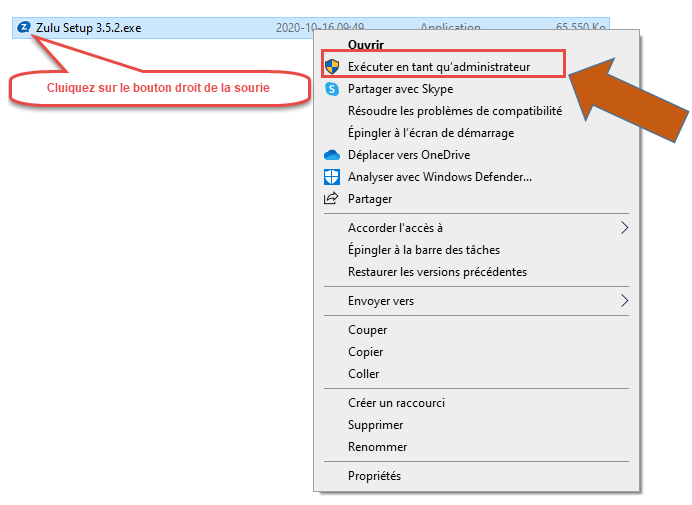
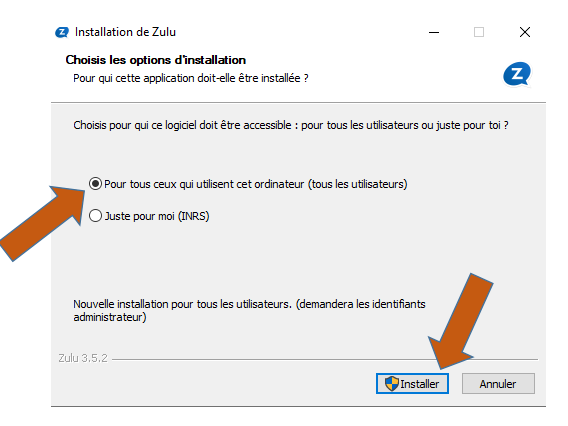
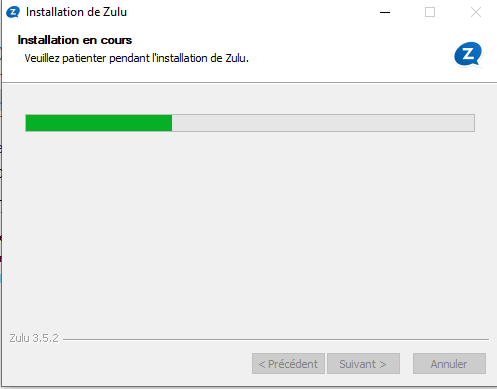
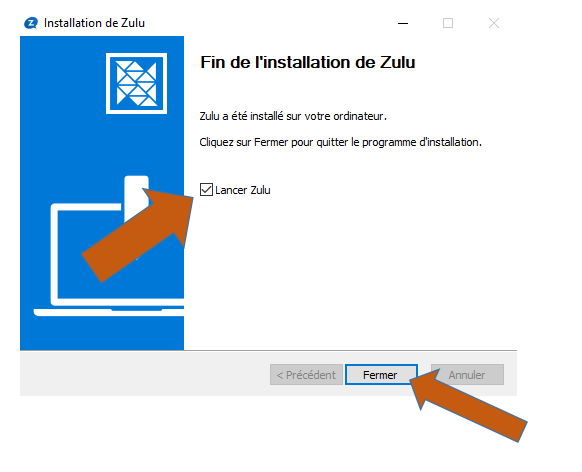
iii. Se connecter au système téléphonique
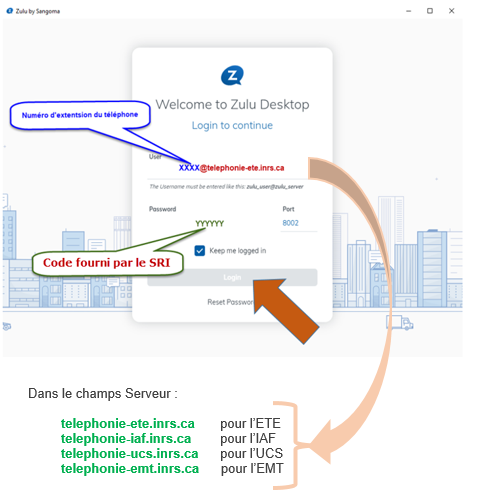
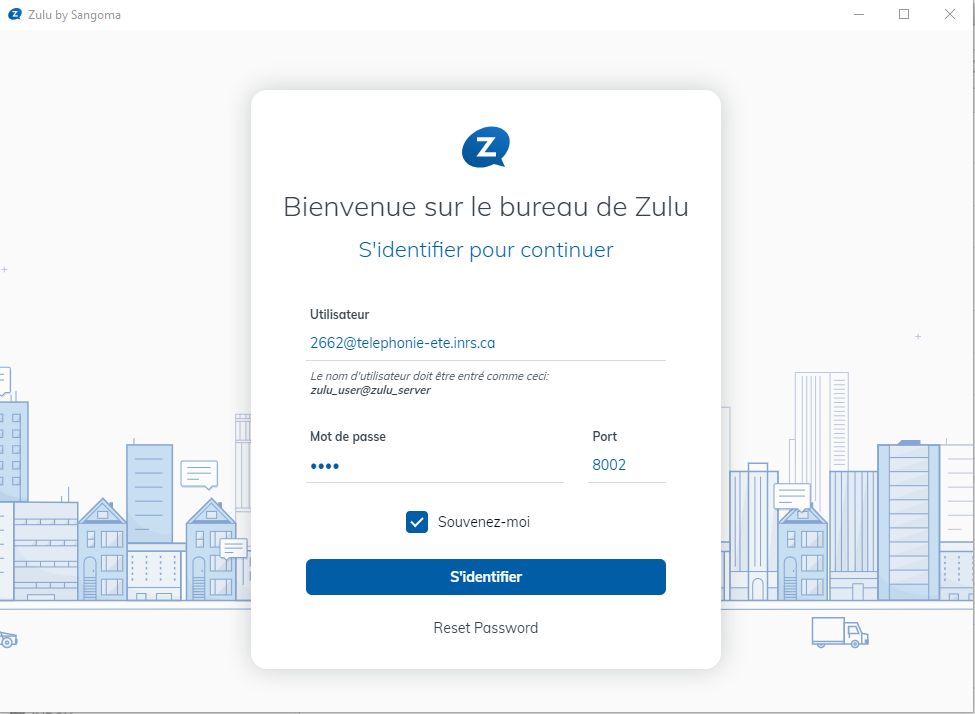
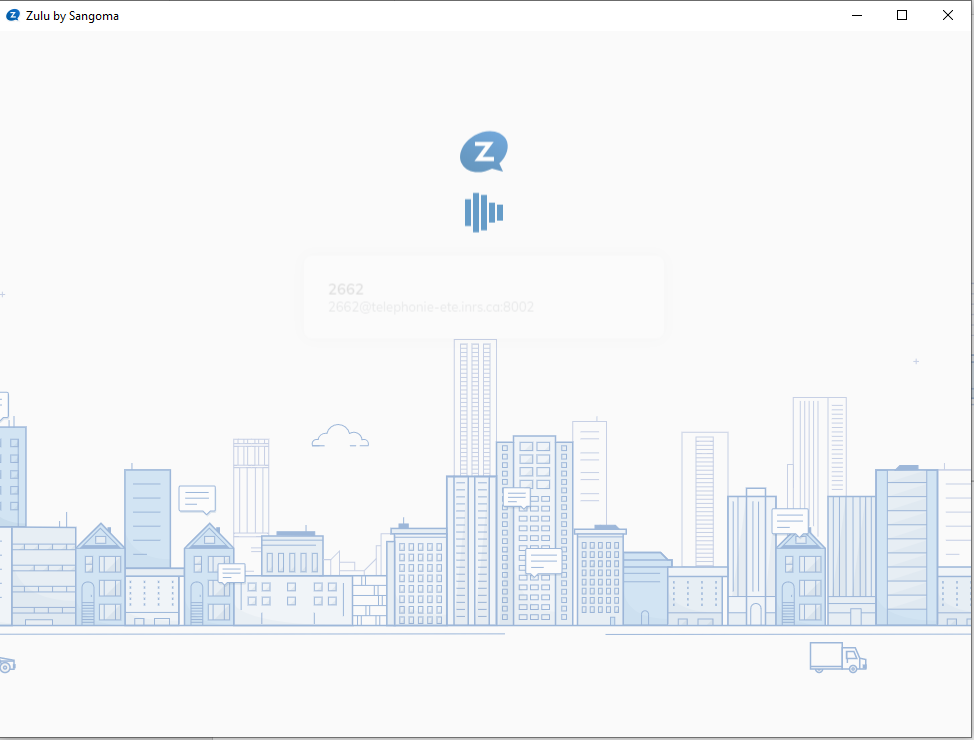
c. Utiliser Zulu
i. Interface utilisateur basée sur les interactions
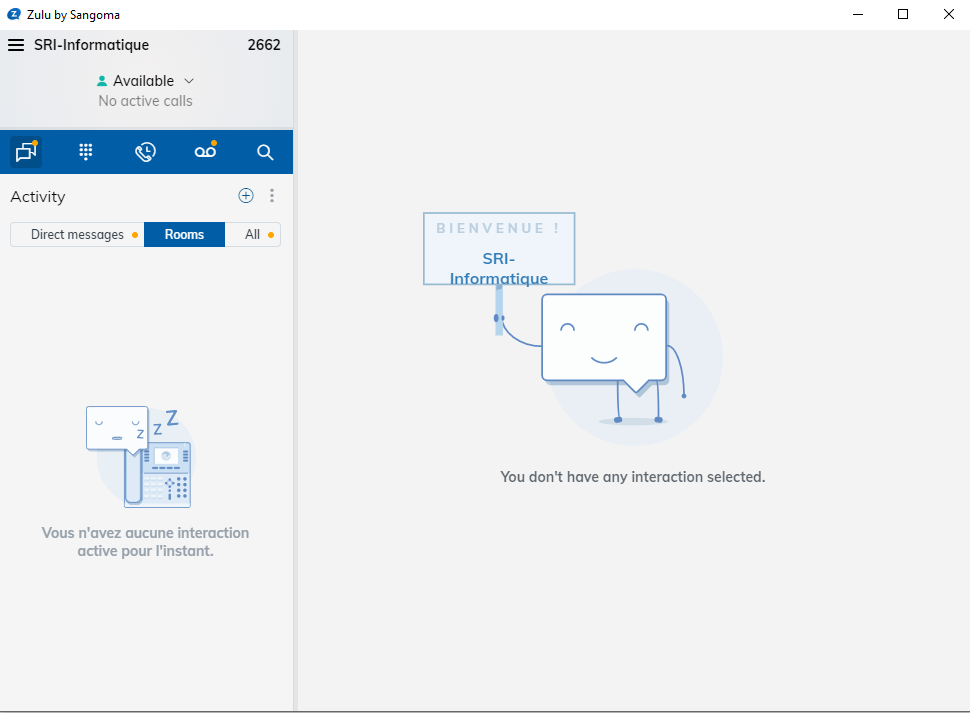
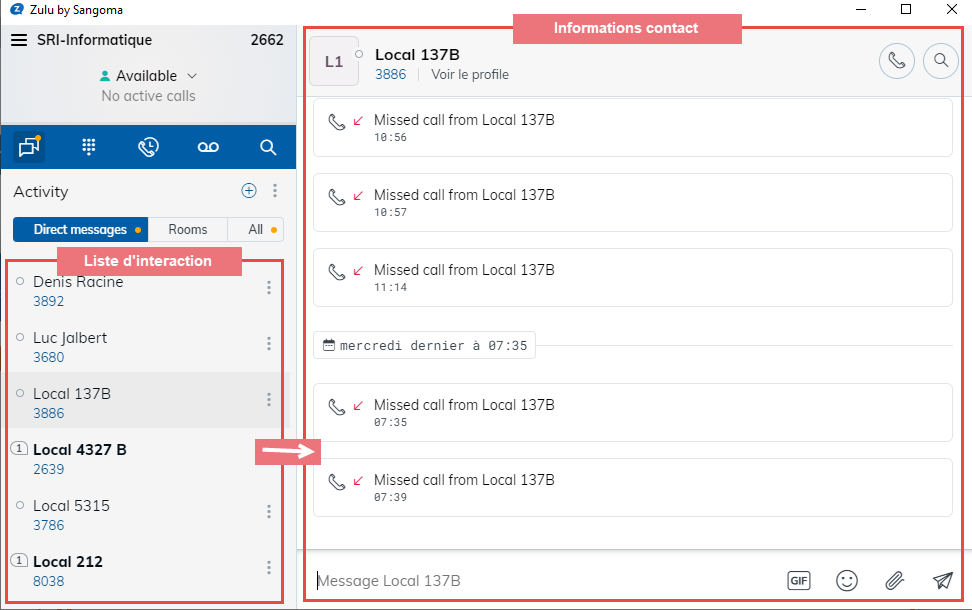
ii. Pavé numérique
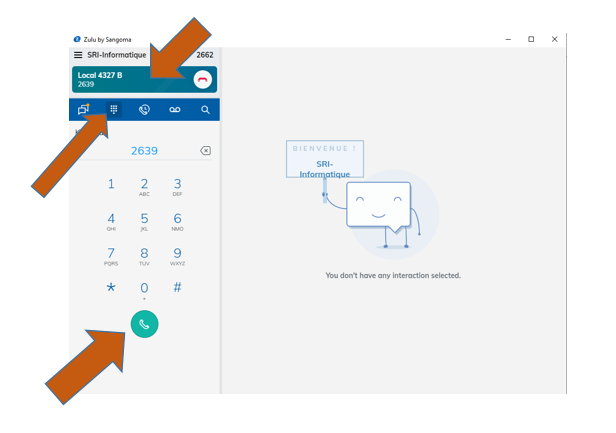
iii. Historique des appels
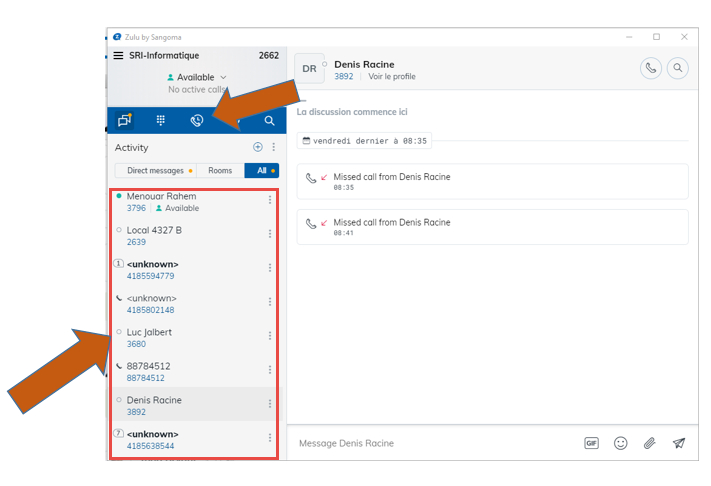
iv. Liste de contacts
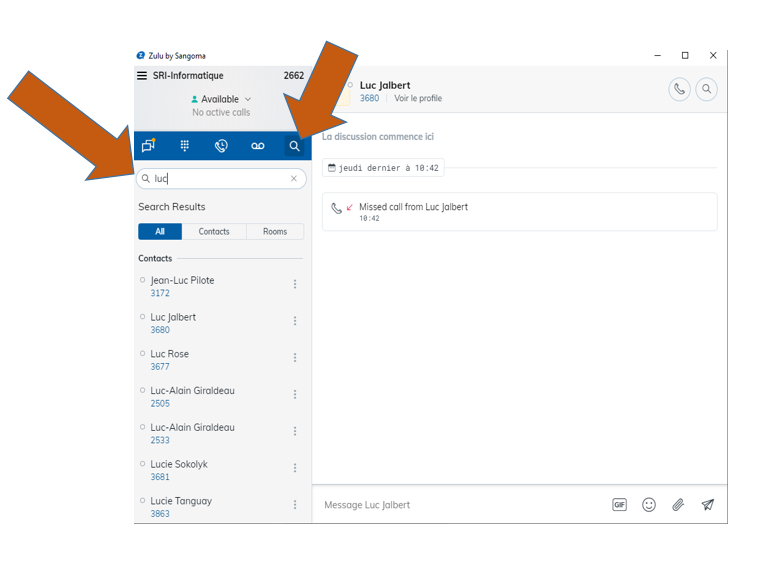
v. Informations sur le contact
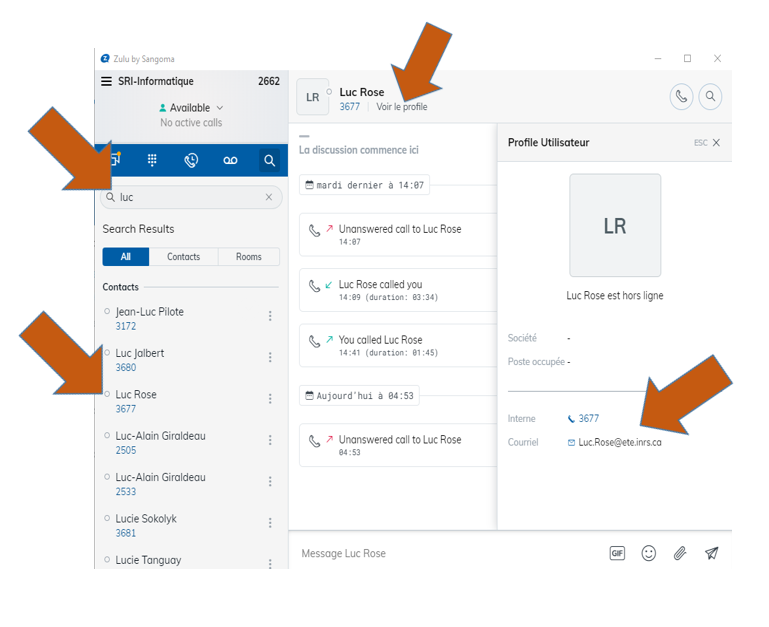
vi. Messagerie vocale
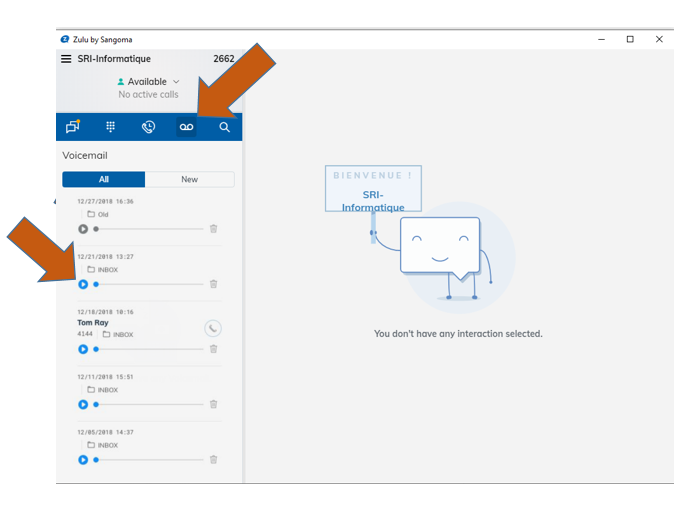
vii. Discussion en ligne
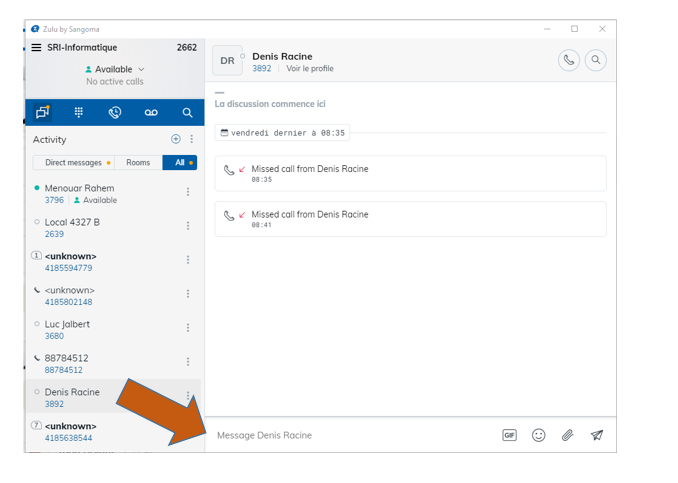
4. Zulu pour téléphone cellulaire smartphone & iPhone

a. Client VPN pour smartphone & iPhone
i. Télécharger le client VPN
Se connecter sur App Store ou Google Play Store et télécharger FortiClient 6.0 (Legacy)

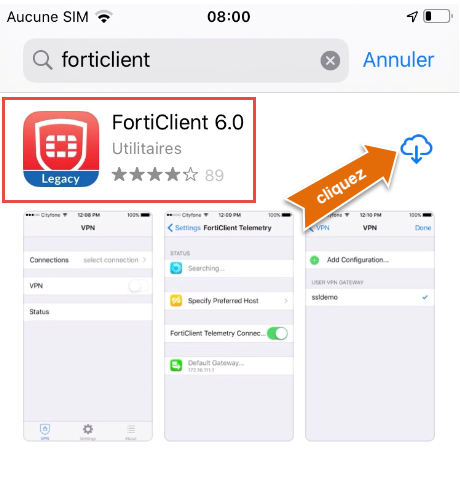
ii. Installer le client VPN
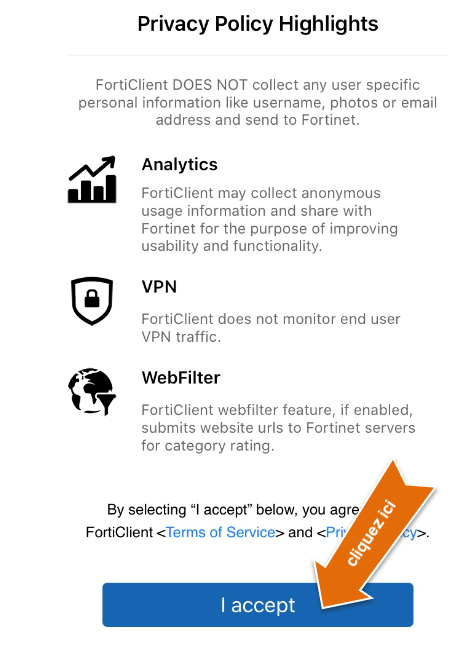
iii. Configurer le client VPN
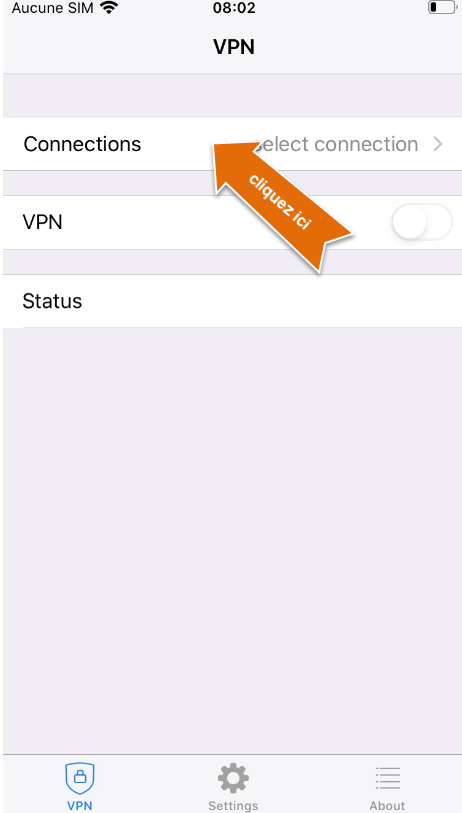
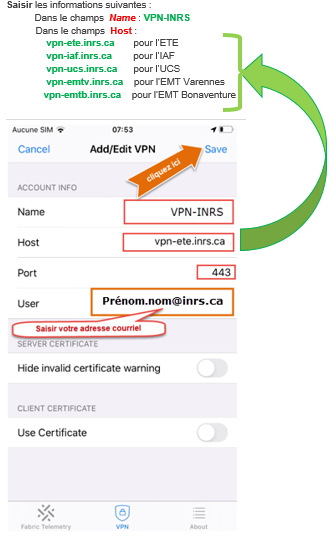
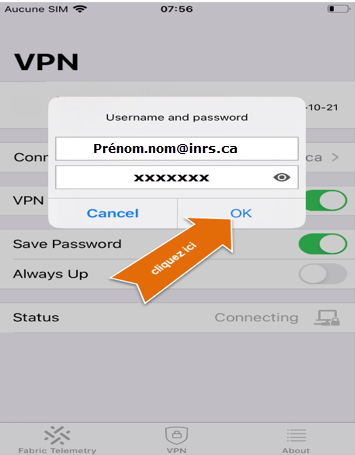
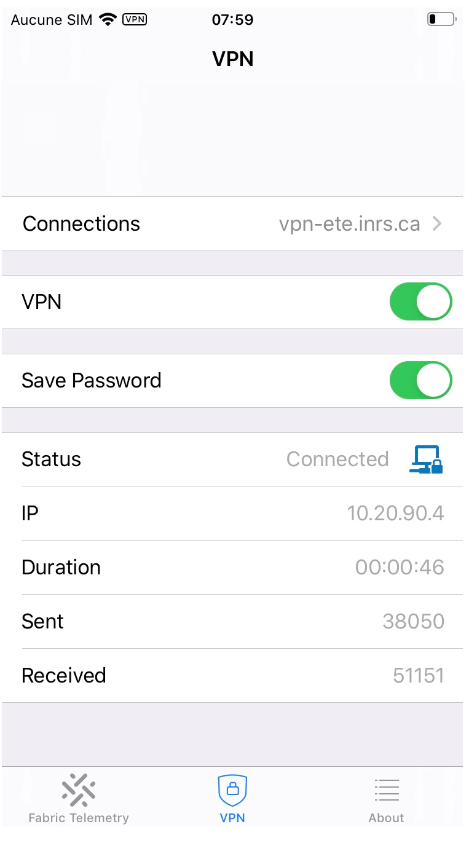
b. Installer le client Zulu
i. Télécharger et installer le client Zulu
Se connecter sur App Store ou Google Play Store et télécharger Zulu UC

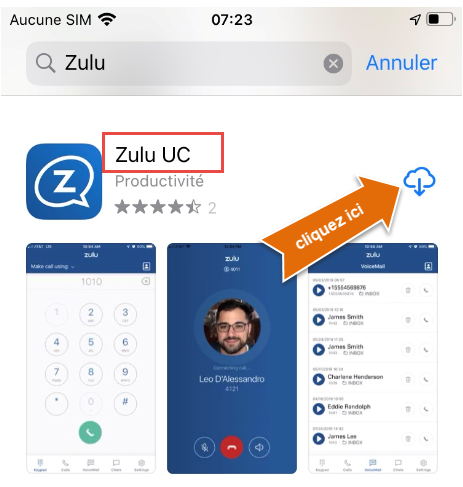
ii. Se connecter au système téléphonique
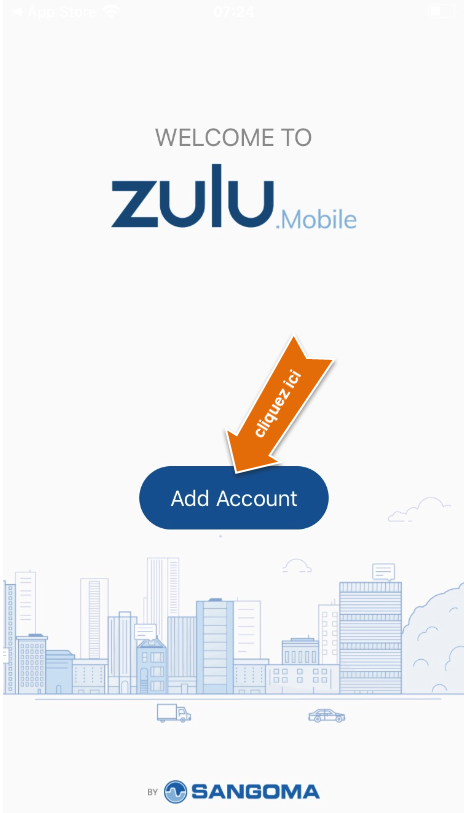
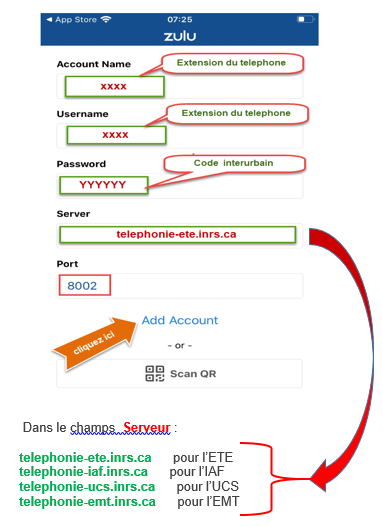
Exemple :
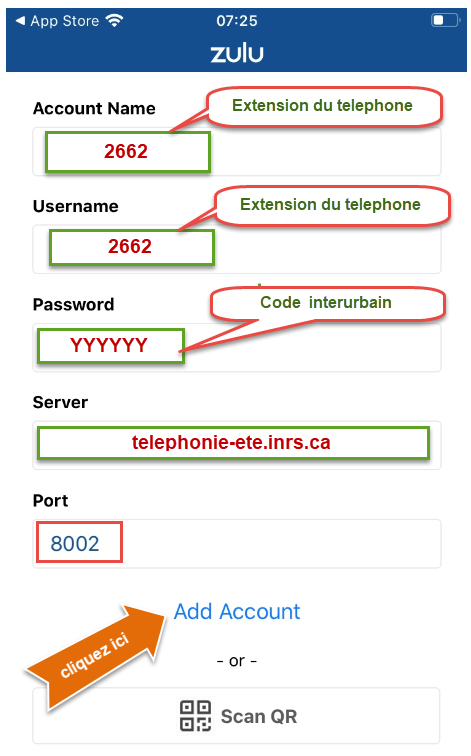
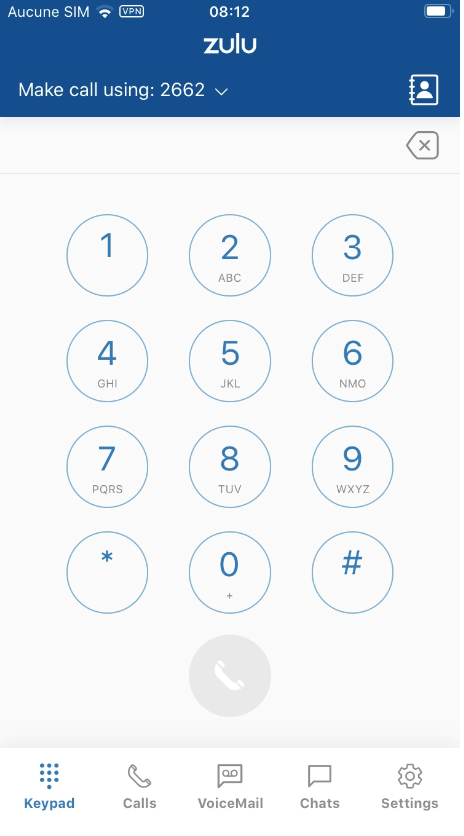
iii. Utiliser Zulu
Voir la section 3. c.
5. Questions et réponses
- Question : Si je ferme Zulu Est-ce qu’il restera toujours opérationnel ?
- Réponse : Oui Zulu restera toujours opérationnel (il fonctionnera en arrière-plan)
- Question : Si je ferme Zulu et je reçois un appel, comment puis-je répondre ?
- Réponse : Lorsque vous recevez un appel, un Popup (Pop) s’affichera à l’écran pour répondre
- Question : Si je reçois un appel est-ce qu’il faut obligatoirement avoir un casque et un micro pour répondre ?
- Réponse :
- Oui, si vous comptez utiliser un ordinateur de bureau (Desktop)
- Non, si vous comptez utiliser un ordinateur portable (Laptop)
- Réponse :
- Question : Est-ce que je peux utiliser Zulu pour faire des appels interurbains et internationaux ?
- Réponse : Oui, il faudrait avoir et introduire votre code interurbain et ne pas oublier le 9 et le 1 avant le numéro 9 418 xxx xxxx, 9 438 yyyy yyyy, 9 1 514 aaa aaaa, 9 1 33 zzz zzzz zzzz, etc.
- Question : Est-ce que je peux utiliser Zulu pour faire des appels avec le réseau de l’UQ ?
- Réponse : Oui, tous les numéros du réseau de l’UQ (8878, 7688, 7877, 7288 … etc) sont opérationnels
- Question : Est-ce qu’il y a des changements dans la numérotation existante ?
- Répondre : Non, aucun changement dans la numération existante
- Question : Est-ce que je peux avoir Zulu actif sur mon PC et aussi sur mon téléphone cellulaire en même temps ?
- Répondre : Oui, vous pouvez voir avoir Zulu actif sur votre PC et votre téléphone cellulaire en même temps
6. Problèmes et solutions
- Problème : Si le message ci-dessous s’affiche, alors vous avez rentré un mauvais mot de passe (Password)
- Solution : Assurez-vous d’avoir saisi le bon mot de passe (code interurbain). Contacter le SRI pour avoir le bon mot de passe
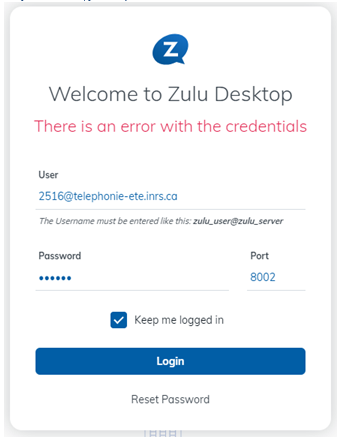
- Problème : Si le message ci-dessous s’affiche alors votre VPN n’est pas connecté
- Solution :
- Vérifier votre connexion VPN
- Contacter le SRI
- Solution :